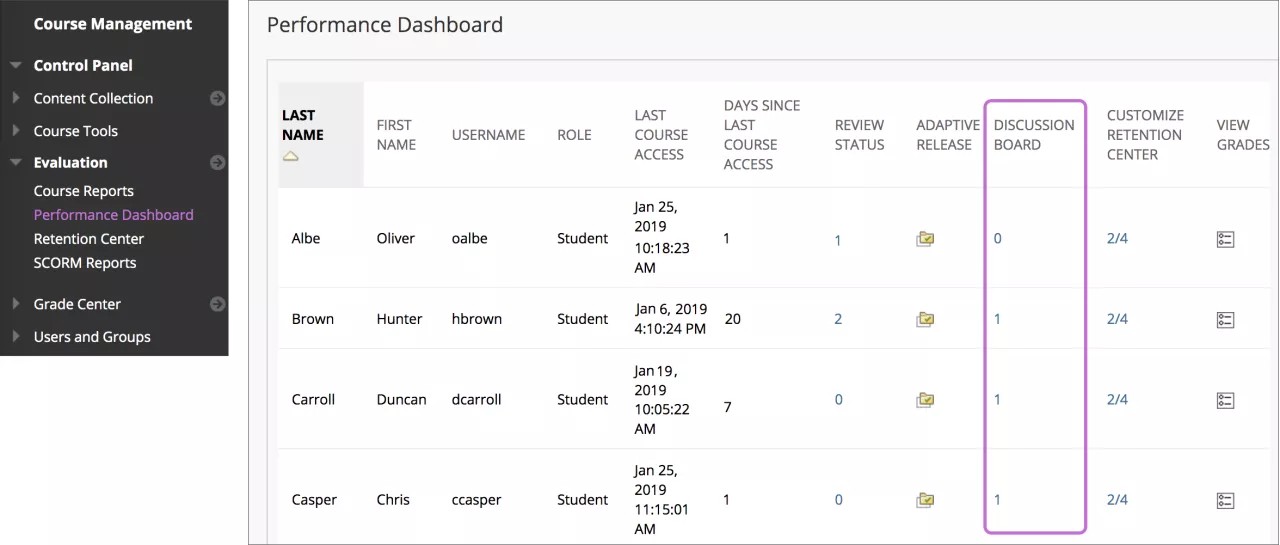Le tableau de bord des performances est un outil précieux que vous pouvez utiliser pour suivre les progrès des étudiants tout au long du cours. Cette page contient un tableau de synthèse présentant l'historique des accès et de la progression de chaque étudiant. À mesure que le semestre progresse, vous pouvez rapidement voir si les étudiants ont accédé à votre cours régulièrement, s'ils ont passé en revue le contenu du cours et participé au forum de discussion. Ces informations peuvent vous aider à identifier les étudiants qui sont hors de la participation normale ou qui ont besoin d'être aidés et encouragés.
C'est votre établissement qui contrôle la disponibilité du Tableau de bord des performances. Il peut également désactiver l'outil de plate-forme de discussion, ce qui aura une incidence sur les informations affichées dans le tableau de bord des performances.
Afficher les statistiques d'une discussion
Panneau de configuration > Évaluation > Tableau de bord des performances
- Sur la page Tableau de bord des performances, vous voyez le nombre de forums dans lesquels un utilisateur a publié des messages. Dans la colonne Tableau de bord des performances, sélectionnez un lien numéroté pour afficher les détails.
- Ces informations s'affichent sur la page de la plate-forme de discussion :
Pour trier les entrées d'une colonne, sélectionnez son en-tête.
- Forum : répertorie tous les forums sur lesquels un utilisateur a publié un ou plusieurs messages.
- Total des messages : sélectionnez le lien pour accéder à une page affichant les messages qu'un utilisateur a publiés sur ce forum.
- Date du dernier message : affiche la date à laquelle un utilisateur a accédé au forum pour la dernière fois.
- Longueur moyenne des messages : répertorie la longueur moyenne des messages, en nombre de caractères.
- Longueur minimale des messages : répertorie la longueur minimale des messages, en nombre de caractères.
- Longueur maximale des messages : répertorie la longueur maximale des messages, en nombre de caractères.
- Position moyenne des messages : affiche un graphique de la participation d'un utilisateur dans les thèmes.
- Note : Sélectionnez le lien dans la colonne pour accéder à la colonne du centre de notes (si une note apparaît).
- Dans la colonne Forum, sélectionnez un titre de forum pour accéder à une page Collection affichant tous les messages de l'utilisateur sur ce forum.
Cette page vous permet également de communiquer avec les participants d'un cours. Pour envoyer un e-mail à partir de la page Forum de discussion, sélectionnez Envoyer un e-mail à l'utilisateur.